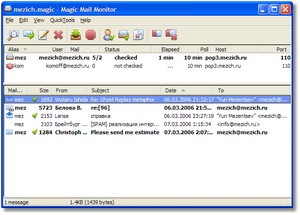雖然有些評比說明了 Windows 7 在某些評比項目(例:開機速度)的確較 Windows XP來得優異。但是,不是每部電腦的硬體都適合升級到 Windows 7的。
決定升級之前,不妨先用 Windows 7 Upgrade Advisor 確認一下。安裝、執行後,幾分鐘時間就能告訴您既有電腦硬體、已安裝驅動程式、應用軟體和Windows 7的相容度。
嗯...看來我的舊筆電還是投入 Ubuntu 的懷抱吧 XD
2011年7月29日 星期五
2011年7月22日 星期五
升速光世代50M 系統調整,以Ubuntu Linux為例
強烈建議,完成升速之後,先校調自家網路環境的相關參數,再測速!
許多朋友升速光世代50M之後,可能都面臨到一個問題,就是該給的五十個妹,怎僅有三十個妹左右(下行30幾Mbps,上行2.x~3.xMbps) 。中間有不少環節需要調整一下,包含IP分享器、電腦本身皆有參數需要調整,下面就針對達成50M需要的校調,摘要分享一下步驟。
開啟電腦的 /etc/sysctl.conf檔案,新增下列幾行:
net.core.rmem_default = 256960
net.core.rmem_max = 256960
net.core.wmem_default = 256960
net.core.wmem_max = 256960
net.ipv4.tcp_timestamps = 0
net.ipv4.tcp_sack = 1
net.ipv4.tcp_window_scaling = 1
存檔後,執行 sudo sysctl -p 指令,讓上述設定生效。
再次到HiNet連線速率測試網站測速,果然上下行速率皆有改善。
在撥打電信業者客服專線前,也許可以先從自身網路與電腦參數先下手,畢竟要達到理想極限速率是涉及許多環節,有些時候還真的不是業者的問題。希望這篇能對大家實際提昇網路速率有些幫助。
至於Windows系列的電腦玩家們,可以參考HiNet 50M客戶Windows系統校調指引著手調整您電腦的網路相關參數。
#
延伸閱讀:
<書籍> Ubuntu Linux網管手冊:網路服務、資通安全一手搞定
許多朋友升速光世代50M之後,可能都面臨到一個問題,就是該給的五十個妹,怎僅有三十個妹左右(下行30幾Mbps,上行2.x~3.xMbps) 。中間有不少環節需要調整一下,包含IP分享器、電腦本身皆有參數需要調整,下面就針對達成50M需要的校調,摘要分享一下步驟。
- 先設定IP分享器 PPPoE的MRU與MTU值 (1454改為1492,不可超過1500)
- 設定電腦的RFC1323相關網路參數(以Ubuntu Linux為例)
 | |
| 改WAN/PPPoE設定的MTU/MRU值為1492 |
開啟電腦的 /etc/sysctl.conf檔案,新增下列幾行:
net.core.rmem_default = 256960
net.core.rmem_max = 256960
net.core.wmem_default = 256960
net.core.wmem_max = 256960
net.ipv4.tcp_timestamps = 0
net.ipv4.tcp_sack = 1
net.ipv4.tcp_window_scaling = 1
存檔後,執行 sudo sysctl -p 指令,讓上述設定生效。
再次到HiNet連線速率測試網站測速,果然上下行速率皆有改善。
 | |||
| 測試後,下行果然改善不少,上行更達到5Mbps以上 |
在撥打電信業者客服專線前,也許可以先從自身網路與電腦參數先下手,畢竟要達到理想極限速率是涉及許多環節,有些時候還真的不是業者的問題。希望這篇能對大家實際提昇網路速率有些幫助。
至於Windows系列的電腦玩家們,可以參考HiNet 50M客戶Windows系統校調指引著手調整您電腦的網路相關參數。
#
延伸閱讀:
<書籍> Ubuntu Linux網管手冊:網路服務、資通安全一手搞定
2011年7月10日 星期日
訂閱:
意見 (Atom)